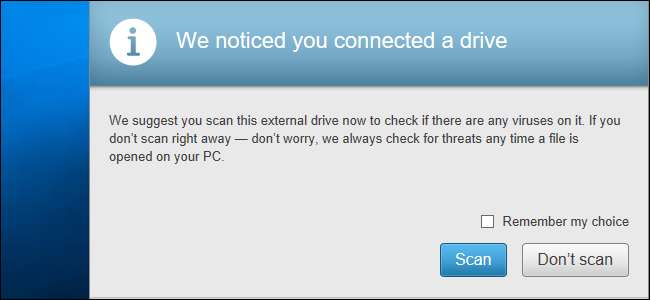
O McAfee, como a maioria dos outros programas antivírus modernos, não fica fora do seu caminho. Ele instala extensões de navegador e mostra várias mensagens de alerta que você pode não querer ver. Se a McAfee veio com o seu PC, você pode ver regularmente mensagens de que sua assinatura expirou. Veja como se livrar desse ruído.
RELACIONADOS: Qual é o melhor antivírus para Windows 10? (O Windows Defender é bom o suficiente?)
As etapas abaixo foram realizadas com o McAfee LiveSafe, mas devem ser semelhantes a outras edições do software antivírus da McAfee da McAfee. Para saber mais sobre quais programas antivírus recomendamos, verifique este guia .
O McAfee veio com o seu PC? Considere desinstalá-lo
RELACIONADOS: Como os fabricantes de computadores são pagos para tornar seu laptop pior
Se você instalou o McAfee porque deseja usá-lo, tudo bem. No entanto, muitas pessoas não optam por instalar o McAfee. Em vez disso, muitos fabricantes de PCs agregam uma versão de avaliação por tempo limitado do McAfee em seus novos PCs. Você vê rapidamente notificações de que sua assinatura expirou e você precisa pagar pela proteção antivírus da McAfee. Empresas como a McAfee pagar fabricantes de PC para instalar o software em novos PCs para que possam anunciar para você.
Em vez de pagar, vá para Painel de controle> Desinstalar um programa e desinstale o software McAfee. Então você pode instale um produto antivírus melhor , alguns dos quais estão disponíveis gratuitamente - ou apenas use o antivírus Windows Defender, que é integrado ao Windows 10. Mesmo se você estiver procurando por um produto antivírus pago, a McAfee não é nossa primeira escolha.
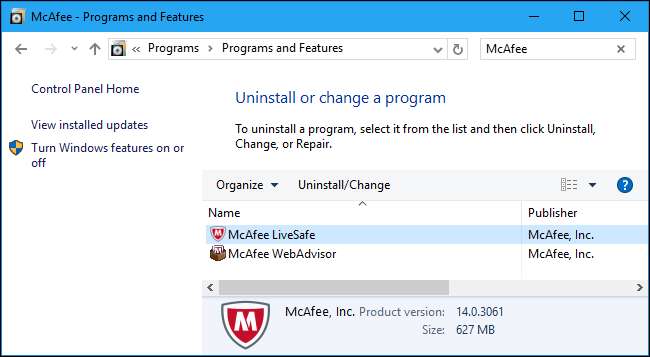
Livre-se das extensões de navegador da McAfee
RELACIONADOS: Não use as extensões do navegador do seu antivírus: elas podem realmente torná-lo menos seguro
A McAfee agrupa as extensões de navegador “McAfee WebAdvisor” para Google Chrome, Mozilla Firefox e Internet Explorer. Esta extensão fica em seu navegador, avisando sobre senhas fracas e downloads perigosos. Mas seu software antivírus já verifica seus downloads, quer você instale uma extensão de navegador ou não, e não recomendamos o uso de extensões de navegador do seu antivírus .
No Google Chrome, clique no menu e selecione Mais ferramentas> Extensões. Clique na lata de lixo à direita da extensão McAfee WebAdvisor para removê-lo.
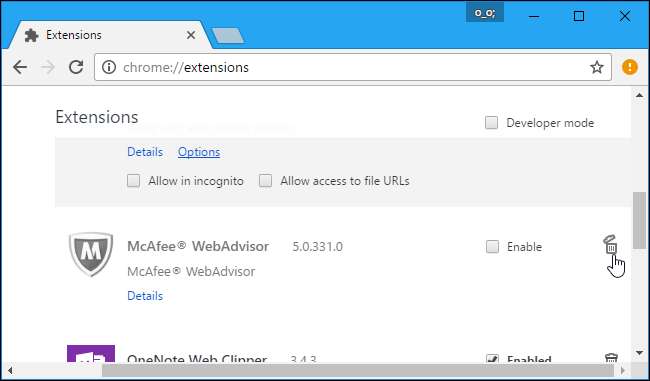
No Mozilla Firefox, clique no botão de menu e selecione “Add-ons”. Clique no botão “Desativar” à direita do complemento McAfee WebAdvisor.
No Internet Explorer, clique no botão de menu e selecione “Add-ons”. Selecione o complemento McAfee WebAdvisor em Barras de ferramentas e extensões e clique no botão “Desativar” na parte inferior da janela. Você também pode acessar Painel de controle> Desinstalar um programa e desinstalar o software “McAfee WebAdvisor” que aparece aqui para removê-lo completamente do Internet Explorer.
Desativar a maioria dos alertas da McAfee
O resto das configurações da McAfee estão localizadas em sua interface. Para acessá-lo, encontre o ícone da McAfee em sua área de notificação - parece um escudo vermelho com um “M” dentro dele - e clique duas vezes nele. Este ícone pode estar oculto atrás da seta para cima à esquerda dos ícones da bandeja do sistema.
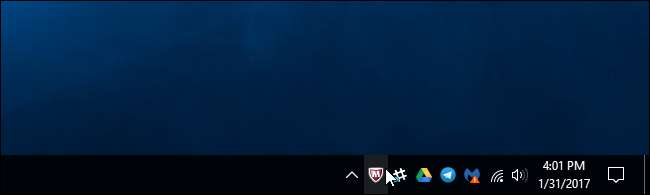
Clique no link “Navegação” no painel direito da janela da McAfee e clique em “Configurações gerais e alertas” em Configurações.
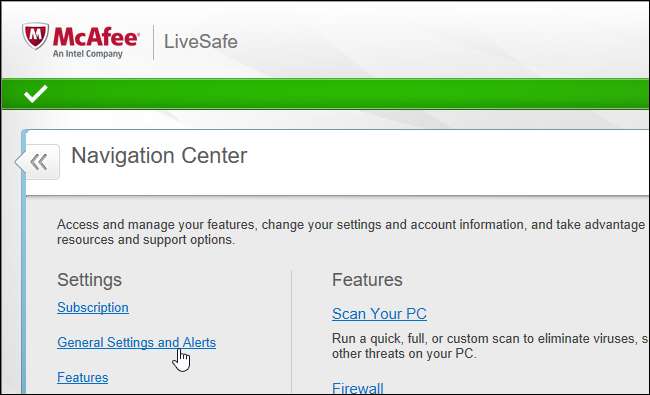
Clique nas categorias “Alertas informativos” e “Alertas de proteção” aqui e escolha o tipo de mensagem de alerta que você não deseja ver. Por exemplo, você pode dizer à McAfee para não mostrar alertas ao inserir unidades de mídia removível no PC e quando a McAfee permitir que programas se conectem à Internet.
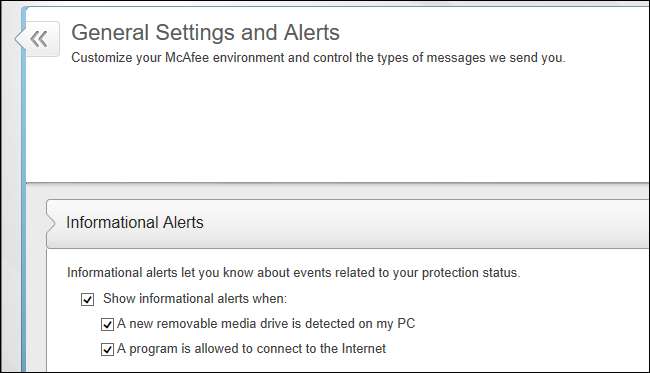
Ocultar prompts de firewall
O firewall embutido da McAfee pode ser configurado para solicitar sua permissão sempre que um programa tentar se conectar à Internet. Se você vir prompts de firewall, pode desativá-los e fazer com que a McAfee decida automaticamente o que é melhor por conta própria.
Para localizar as configurações de firewall da McAfee, clique no link “Página inicial” no lado direito da janela da McAfee para acessar a tela inicial. Na tela inicial, clique em Gerenciar segurança> Proteção da Web e de e-mail> Firewall. Expanda a categoria “Aconselhamento inteligente e configurações avançadas” aqui e certifique-se de que esteja definida como “Ativar aconselhamento inteligente” e “Decidir automaticamente”.
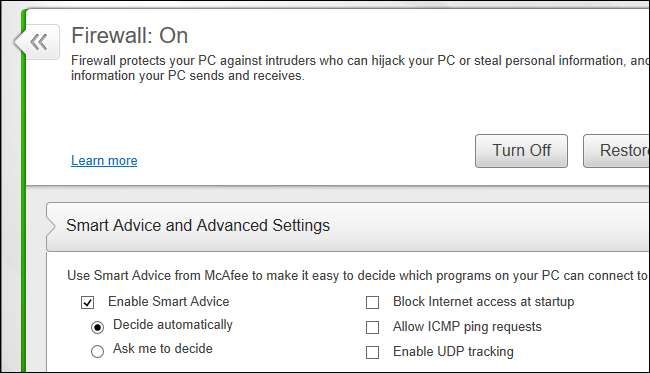
A McAfee deve ficar mais silenciosa depois que você alterar essas configurações, saindo do navegador da web e mostrando o mínimo de alertas possível.







